Toma la película Forrest Gump . El público puede ver la vida de Forrest desde la infancia hasta la edad adulta en menos de tres horas. Esa es la magia de la edición. El mes pasado hablamos sobre la cámara lenta, que se puede usar para manipular el tiempo y expandir un breve momento en un período de tiempo mucho más largo. Este mes vamos en la dirección opuesta y aceleramos el carrete de la película. Hablaremos sobre "movimiento rápido" o mejor conocido como video de lapso de tiempo.
El video de lapso de tiempo es cuando la reproducción de un videoclip parece ser más rápida que la velocidad natural de la acción que se ha capturado. Por ejemplo, un clip de video que muestra un capullo de flor floreciendo completamente en diez segundos utiliza una técnica de lapso de tiempo para acelerar ese proceso natural. Esta técnica funciona capturando una sola imagen de la flor cada diez segundos durante un máximo de cuatro o cinco días hasta que alcanza la plena floración. Hay algunos desafíos obvios para hacer que esto funcione. La paciencia es una de ellas. Analicemos rápidamente algunas de las técnicas de lapso de tiempo para tener una mejor idea de qué tipo de clips se pueden capturar.
Lapso de tiempo en la cámara
Hay bastantes cámaras de prosumidor que le permitirán configurar su videocámara para capturar video de lapso de tiempo. La configuración típica de lapso de tiempo le permite configurar la videocámara para capturar un segundo o más de video en varios intervalos de tiempo, generalmente cada uno a treinta minutos. La videocámara permanecerá en modo de espera, luego activará el modo de grabación para grabar el breve intervalo de video y luego volverá al modo de espera. Esto continúa hasta que la videocámara se queda sin cinta o sin batería. Digamos que configuramos una videocámara para grabar un segundo de video cada treinta minutos, y enchufamos esa videocámara a un tomacorriente de pared para que no se quede sin energía. Ahora, apuntamos la videocámara a un escritorio de oficina con una ventana que revela el mundo fuera del pequeño espacio de trabajo de un pasante. Presionamos el botón de grabación el lunes por la mañana a las 7 a.m., una hora antes de que comience el trabajo. Con una cinta de 60 minutos, grabando un segundo cada treinta segundos, podremos capturar un total de 3600 momentos breves (60 minutos multiplicados por 60 segundos). Nos quedaremos sin cinta 108.000 segundos (30 horas) después de presionar el botón de grabación. Eso significa que cuando reproduzcamos la cinta de una hora, veremos a nuestro interno trabajar todo su día de trabajo, veremos el día pasar en la ventana y luego veremos el comienzo del siguiente día de trabajo. Acabamos de condensar 30 horas en una hora. ¡Asombroso! Pero, ¿qué pasa si no tienes una videocámara que pueda hacer esto? Lo más probable es que su software de edición de video pueda manejar videos de lapso de tiempo por usted, aunque con algunas limitaciones.
Lapso de tiempo de posproducción
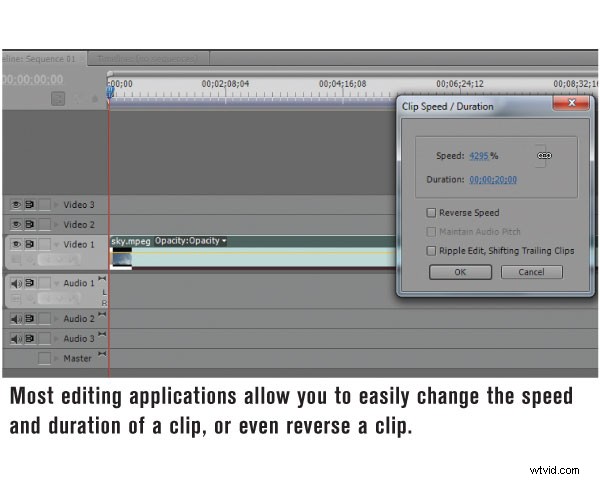
La mayoría de las aplicaciones de edición de video le permiten establecer la velocidad de reproducción de un clip de video individual. Como tal, puede tomar un videoclip de treinta segundos y configurar la velocidad de reproducción para que se reproduzca al 200% de la velocidad original. Esto hará que el clip de 30 segundos sea solo de 15 segundos (el doble de la velocidad). Echemos un vistazo a cómo puede usar esto con un ejemplo de la vida real.
Supongamos que su hija de 6 años va a celebrar su 7.º cumpleaños y quiere hacer un video corto para la posteridad. Has decidido que le comprarán un caballete nuevo (le gusta pintar con los dedos). Captas cada momento maravilloso, incluida su gran sonrisa cuando abre el caballete. Armas un video de 3 minutos y todo está bien, pero te gustaría una toma de cierre creativa con el caballete en uso. Podría mostrar una toma lenta de 5 a 8 segundos de su hija usando el caballete mientras pinta y luego se desvanece a negro. Eso no parece tener el golpe que te gustaría al final. ¿No sería agradable ver la importancia del caballete en relación con la obra de arte de su hija? Eso haría que el regalo pareciera mucho más importante, lo que haría que el video fuera mucho más agradable. Pero, ¿cómo lograrías esto en los segundos finales del video? Es hora del lapso de tiempo. Ahora puede configurar su videocámara para grabar a su hija configurando su caballete de arte y pintando una imagen de un pastel de cumpleaños. Graba el video a velocidad normal todo el tiempo. Luego, captura el video en su software de edición de video. Toda la secuencia dura quince minutos. En la línea de tiempo, selecciona el clip y cambia la duración a 8 segundos. Al igual que cambiar la velocidad de reproducción, cambiar la duración acelera o reduce la velocidad del clip. En este caso, forzamos la reproducción del clip de 15 minutos en 8 segundos. Ahí tienes. La toma final del video muestra el regalo de cumpleaños en acción uniendo el emocionante evento. Y se hizo sin invocar ninguna configuración en su videocámara.
Consejos para un excelente video de lapso de tiempo
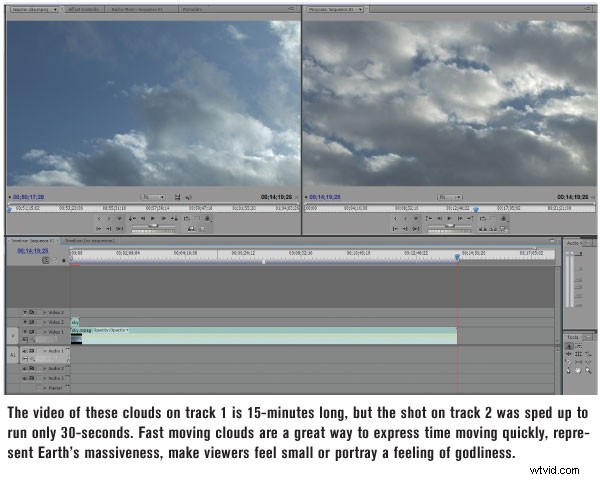
Hay algunos trucos para dominar el video de lapso de tiempo. En primer lugar, asegúrese de usarlo sabiamente. Acelerar la velocidad de reproducción de un clip es excelente para revelar eventos que pasan sin previo aviso. Tomemos, por ejemplo, la película Baraka. El director, Ron Fricke, utiliza el lapso de tiempo para capturar horas de eventos naturales que ocurren en la tierra. Los resultados son asombrosos, mostrando a la audiencia lo grande y majestuosa que puede ser la tierra. Y se usa para conectar esa "grandeza" con el tema de la película. Asegúrate de comprobar Baraka fuera.
Use videos de lapso de tiempo siempre que desee demostrar el paso del tiempo o enfatizar eventos únicos que tienen lugar durante un período de tiempo más largo. En el ejemplo que usamos del pasante en la oficina, usamos un lapso de tiempo para revelar el esfuerzo de la jornada laboral yuxtapuesto contra la vida en curso fuera de la ventana de la oficina. En la película correcta, esto podría usarse para mostrar algo sobre el personaje, tal vez insatisfacción con su trabajo.
Manténgalo estable
Si sucede algo muy importante dentro del marco de una escena de lapso de tiempo, asegúrese de colocar la cámara en un trípode. Bloquee bien el trípode y asegúrese de que ni usted ni nadie más se tropiece con él. Puede distraer terriblemente al espectador si la toma tiene muchos baches o "salta" de vez en cuando. No siempre tienes que bloquear la cámara. En Baraka , usaron un cabezal panorámico especializado que gira lentamente la cámara para capturar la escena que sucede fuera del marco. Puede encontrar una alternativa económica similar con un cabezal de trípode motorizado que se usa para telescopios.
Ahorra espacio
Digamos que importamos el metraje de esa hora del pasante en la oficina. Y decidimos acelerarlo aún más en la publicación, reduciendo toda la hora de video a un videoclip de quince segundos. Eso no es problema, solo cambia la duración. Pero un buen editor debería preocuparse por la poca eficiencia de almacenamiento de esta toma. Lo que tiene es una hora de metraje de aproximadamente 13 GB que representa solo 15 segundos de su video. Si desea hacer una copia de seguridad de este proyecto en DVD u otro medio de almacenamiento, terminará desperdiciando bastante espacio de almacenamiento para esta toma de lapso de tiempo en particular. Eso podría ser un gran dolor de cabeza en el futuro. Aquí está el truco para obtener esa hermosa toma de lapso de tiempo sin todos los datos innecesarios. Primero, abra un nuevo proyecto de video e importe el clip de una hora. Ajuste la velocidad o la duración de la reproducción para que se reproduzca exactamente como usted quiere. Luego, exporte el video al formato de archivo nativo con el que está trabajando en el proyecto principal. Este archivo exportado solo incluirá los fotogramas necesarios para que se produzca el video de lapso de tiempo, lo que reduce en gran medida el tamaño del archivo. Finalmente, importe este archivo de video recién creado a su archivo de proyecto principal. Vuelca el clip de lapso de tiempo anterior que usa todo el clip de una hora de duración de tu proyecto. Cuando haya terminado con el proyecto, puede eliminar el clip de una hora sin destruir su proyecto. Y se ahorrará un montón de espacio de almacenamiento cuando haga una copia de seguridad de su trabajo. Solo asegúrate de no tirar el metraje de origen. Etiquete claramente la cinta de donde proviene, en caso de que alguna vez tenga que volver a capturarla.
El video de lapso de tiempo es una excelente manera de mostrar los grandes movimientos de la vida sin requerir que su audiencia permanezca sintonizada durante horas y horas. Cuando se usa correctamente, puede ser una experiencia reveladora que revela una gran cantidad de información sobre el tiempo, el escenario y el carácter. Siempre asegúrese de tener un plan de juego para estos tiros. Puede ser difícil predecir qué será parte de la imagen 30 minutos o 30 horas después de haber presionado el botón de grabación. ¡Feliz disparo!
El columnista colaborador Mark Montgomery es un especialista en contenido web y produce videos instructivos para un desarrollador de aplicaciones web líder.
